Ako previesť RAR súbor na ZIP vo Windows

Máte nejaké RAR súbory, ktoré chcete previesť na ZIP súbory? Naučte sa, ako previesť RAR súbor na formát ZIP.
Čo treba vedieť
Aktualizácia iOS 16.4 okrem toho, že nám poskytuje skvelé funkcie, ako je stlmenie stroboskopických svetelných efektov , používanie iného číselného systému a iné ID pre beta aktualizácie , ponúka ešte viac.
Ďalšou novinkou predstavenou v iOS 16.4 je možnosť vypnúť váš iPhone pomocou Siri pomocou jednoduchého hlasového príkazu. Pozrime sa, ako môžete vypnúť svoj iPhone pomocou hlasového príkazu Siri.
Ako vypnúť iPhone pomocou Siri
Tu je návod, ako môžete pomocou hlasového príkazu so Siri jednoducho vypnúť svoj iPhone. Postupujte podľa nižšie uvedených krokov, ktoré vám pomôžu s procesom.
Požiadavky
Ak chcete použiť tento hlasový príkaz so Siri, musíte splniť niekoľko požiadaviek. Nájdete ich v zozname nižšie.
Sprievodca krok za krokom
Teraz, keď ste oboznámení s požiadavkami, tu je návod, ako pomocou hlasového príkazu vypnúť zariadenie pomocou Siri v systéme iOS 16.4 alebo novšom.
Spustite Siri na svojom zariadení. Môžete použiť príkaz Hey Siri , ak ho máte povolený, alebo stlačte a podržte tlačidlo Sleep/Wake na pravej strane vášho zariadenia.
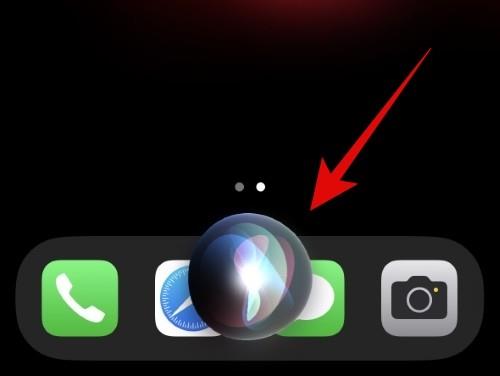
Teraz použite nasledujúci príkaz na vypnutie zariadenia.
Siri vás teraz požiada o potvrdenie vypnutia vášho zariadenia. Klepnutím na Vypnúť potvrďte svoj výber.
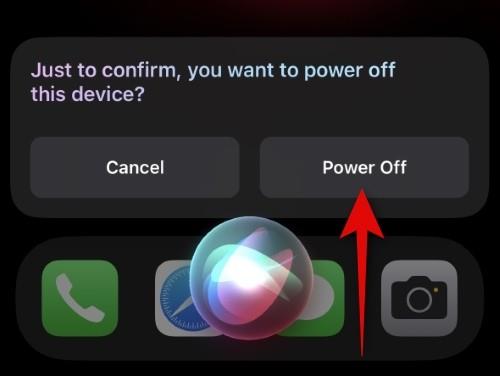
A je to! Vaše zariadenie sa teraz okamžite vypne. Teraz môžete stlačením a podržaním tlačidla Spánok/Zobudenie ho znova zapnúť, kedykoľvek to bude potrebné.
Dúfame, že vám tento príspevok pomohol ľahko vypnúť váš iPhone pomocou Siri. Ak máte nejaké problémy alebo máte ďalšie otázky, neváhajte nás kontaktovať pomocou sekcie komentárov nižšie.
Máte nejaké RAR súbory, ktoré chcete previesť na ZIP súbory? Naučte sa, ako previesť RAR súbor na formát ZIP.
Držte vyrovnávaciu pamäť vyčistenú vo vašom webovom prehliadači Google Chrome pomocou týchto krokov.
Ukážeme vám, ako zmeniť farbu zvýraznenia textu a textových polí v Adobe Reader s týmto podrobným návodom.
Nájdite tu podrobné pokyny, ako zmeniť User Agent String vo webovom prehliadači Apple Safari pre MacOS.
Microsoft Teams v súčasnosti nepodporuje nativné prenášanie vašich stretnutí a hovorov na TV. Môžete však použiť aplikáciu na zrkadlenie obrazovky.
Zaujíma vás, ako integrovať ChatGPT do Microsoft Word? Tento sprievodca vám presne ukáže, ako to urobiť pomocou doplnku ChatGPT pre Word v 3 jednoduchých krokoch.
Zistite, ako vyriešiť bežný problém, pri ktorom bliká obrazovka v prehliadači Google Chrome.
Hľadáte osviežujúcu alternatívu k tradičnej klávesnici na obrazovke, Galaxy S23 Ultra od Samsungu poskytuje vynikajúce riešenie. S
Krížové odkazy môžu váš dokument výrazne sprístupniť, usporiadať a uľahčiť jeho používanie. Tento sprievodca vás naučí, ako vytvoriť krížové odkazy v programe Word.
Potrebujete naplánovať opakujúce sa stretnutia v MS Teams so svojimi spolupracovníkmi? Naučte sa, ako nastaviť opakujúce sa stretnutie v Teams.







